Dans Remote Desktop Manager macOS, vous pouvez personnaliser les raccourcis individuels et spécifier des combinaisons de touches à ignorer par les sessions intégrées. Ces options se trouvent dans Fichier – Préférences – Interface utilisateur – Raccourcis.
Pour une liste des valeurs par défaut pour les raccourcis, visiter Raccourcis clavier.
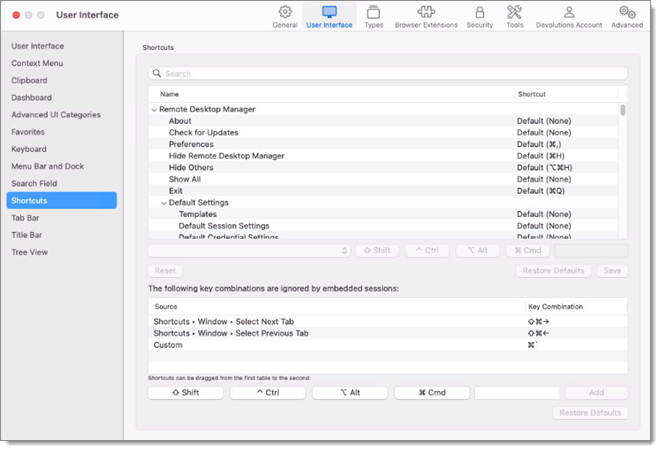
Modifier les raccourcis
- Sélectionner le raccourci que vous souhaitez modifier dans la liste. Vous pouvez le rechercher en utilisant la barre de Recherche en haut.
- Dans la liste déroulante, sélectionner Personnalisé pour spécifier une nouvelle combinaison de touches, Aucun pour désactiver le raccourci, ou Par défaut pour rétablir la valeur par défaut du raccourci. Si vous avez sélectionné les options Aucun ou Par défaut, passer à l'étape 4. Pour l'option Personnalisé, continuer à l'étape 3.
- À droite de la liste déroulante, spécifier votre nouvelle combinaison de touches unique pour le raccourci en sélectionnant/désélectionnant les boutons Shift, Ctrl, Alt, et Cmd et en entrant une touche de votre clavier. Par exemple, l'image ci-dessous représente la fonction À propos se voyant attribuer le raccourci Shift+Cmd+A.
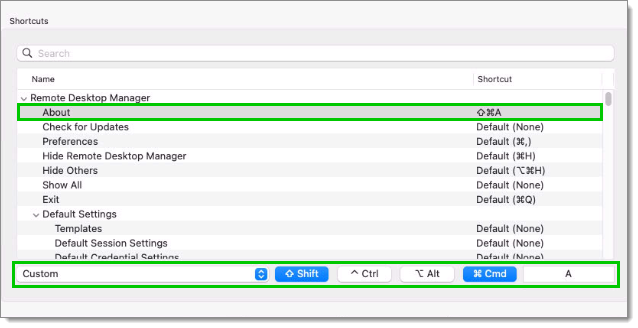
Exemple de personnalisation de raccourci - Répéter les étapes ci-dessus pour chaque nouveau raccourci.
Si vous changez d'avis, vous pouvez utiliser le bouton Réinitialiser pour annuler toutes vos modifications non enregistrées.
- Lorsque vous avez terminé, cliquer sur Enregistrer.
Après avoir enregistré, vous pouvez utiliser le bouton Restaurer les valeurs par défaut pour retourner tous les raccourcis à leurs valeurs par défaut. Cela annulera toutes les modifications enregistrées que vous avez effectuées.
Ignorer les combinaisons de touches
Les combinaisons de touches peuvent être ignorées par les sessions intégrées pour éviter les conflits. Certaines sont déjà ignorées par défaut. Vous pouvez le faire en faisant glisser et en déposant les raccourcis définis de la table ci-dessus vers celle ci-dessous.
Une autre manière est de spécifier une combinaison de touches en sélectionnant/désélectionnant les boutons Shift, Ctrl, Alt, et Cmd en bas de la fenêtre et en entrant une touche de votre clavier. Cliquer sur Ajouter ajoutera la combinaison de touches à la table. Par exemple, l'image ci-dessous représente la combinaison de touches Shift+Cmd+A ajoutée à la liste des combinaisons ignorées par les sessions intégrées.
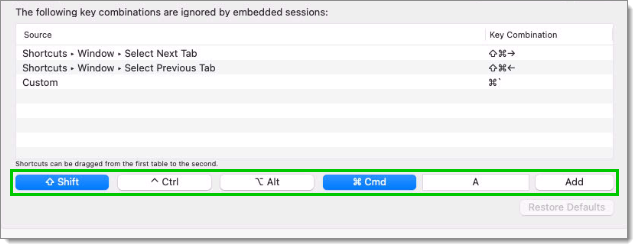
Vous pouvez annuler toutes vos modifications en cliquant sur Restaurer les valeurs par défaut en bas.







